آموزش ساخت یوزر جدید در ویندوز سرور

با آموزش ساخت یوزر جدید در ویندوز سرور از وبلاگ پرداز آی تی و دسته آموزش های سرور ویندوز در خدمت شما هستیم و قصد داریم تا در این مطلب نحوه ایجاد User جدید با سطح دسترسی های متفاوت در سرور مجازی ویندوز را آموزش دهیم.
معمولا مدیر یک سرور می تواند یوزر هایی را با سطح دسترسی مشخص بسازد تا هر یوزر بتواند با داشتن یک محدود فعالیت مشخص که توسط گروه ها تعیین می شوند ، به سرور مجازی ویندوز دسترسی داشته باشد.
در ادامه با آموزش ساخت یوزر جدید در ویندوز سرور همراه پرداز IT باشیید.
آموزش ساخت یوزر جدید در ویندوز سرور
ابتدا به VPS ویندوز خود متصل شوید و با فشردن کلید های ترکیبی پنجره + R ، پنجره RUN را باز کنید.
سپس در کادر Open پنجره RUN باید عبارت Lusrmgr.msc را نوشته و گزینه OK را انتخاب کنید تا پنجره Local Users and Groups برای شما باز شود.
در این پنجره سه قسمت مجزا را مشاهده می کنید که از بخش سمت چپ ، بر روی پوشه Users کلیک راست کرده و گزینه New User را انتخاب کنید.
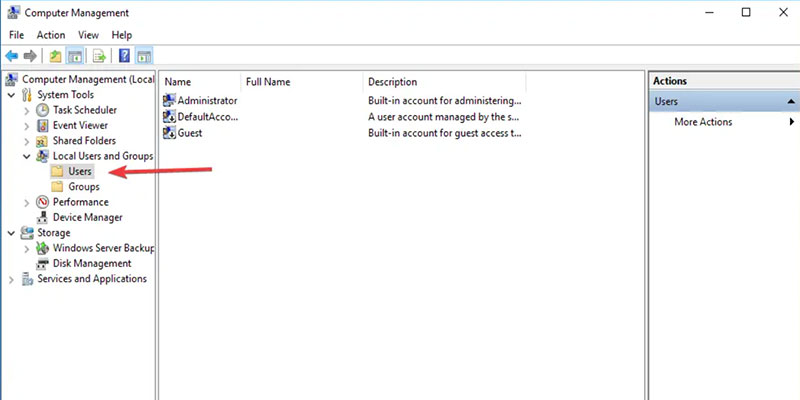
پنجره ای با عنوان New User برای شما باز می شود که باید در کادر های موجود ، اطلاعات مربوط به این یوزر جدید را وارد کنید.
در کادر User Name باید یک نام کاربری وارد کنید.
در کادر Full Name و Description نیز می توانید نام کامل و توضیحاتی را وارد کنید. در کادر های Password و Confirm Password رمزی را برای یوزر مورد نظر وارد کنید.
در صورتی که می خواهید کاربر پس از ورود بعدی رمز را عوض کند ، چک باکس گزینه User Must Change Password at Next Logon را فعال کنید.
اگر می خواهید کاربر امکان تغییر رمز را نداشته باشد باید چک باکس گزینه User Cannot Change Password را فعال کنید.
برای اینکه پسورد انتخابی هیچگاه منقضی نشود باید چک باکس گزینه Password Never Expires را فعال کنید.
در صورتی که می خواهید یوزر غیرفعال باشد ، چکس باکس گزینه Account is Disabled را فعال کنید.
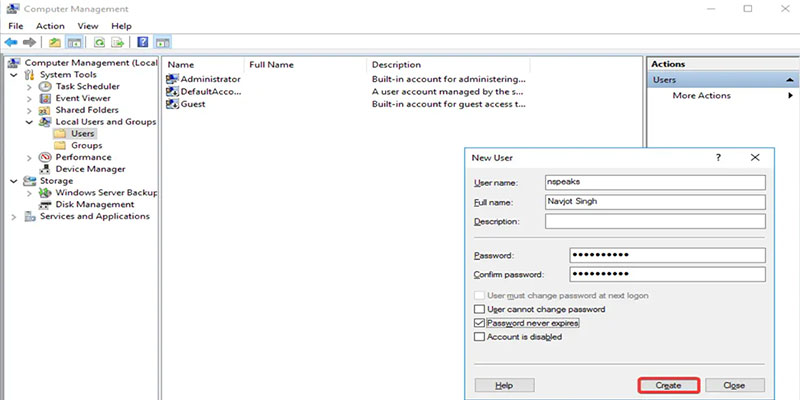
در نهایت پس از وارد کردن اطلاعات و تنظیمات مورد نظر خود، گزینه Create را انتخاب کرده تا اکانت کاربری جدید ایجاد شود.
در قسمت Local Users and Groups و دایرکتوری Users، بر روی اکانتی که ساختید دابل کلیک کنید تا پنجره Manager Properties برای انجام تنظیمات یوزر باز شود.
در پنجره Manager Properties به تب Member Of بروید و از پایین این پنجره بر روی گزینه Add کلیک کنید تا یک پنجره با عنوان Select Groups باز شود و سپس گزینه Advanced را انتخاب کنید تا گزینه های بیشتر برای انتخاب گروه باز شوند.
گزینه Find Now را انتخاب کنید و در کادر زیر Search Results می توانید گروه ها و سطح دسترسی های مختلف را مشاهده کنید و هر گروهی که مدنظر شما است را انتخاب کنید.
گروه Administrators به کاربر اجازه دسترسی و تغییرات در تمام سیستم عامل را می دهد.
گروه Backup Operators برای بک آپ گیری است که به منابع سیستم عامل دسترسی دارد.
گروه Guests به عنوان مهمان شناخته شده و فقط امکان استفاده محدود دارد.
گروه Power users دارای سطح دسترسی محدود با امکان نصب نرم افزار ها را دارند.
گروه Users نیز امکان استفاده از سیستم عامل بدون امکان ایجاد تغییرات را دارد.
پس از انتخاب گروه مورد نظر خود ، از بالا این لیست گزینه OK را انتخاب کنید و دوباره بر روی OK کلیک کنید.
در پنجره Manager Properties و تب Member Of می توانید گروهی که برای یوزر مشخص کرده اید را مشاهده کنید.
در اینجا به پایان این مطلب رسیدیم و امیدواریم که آموزش ساخت یوزر جدید در ویندوز سرور مورد توجه شما قرار گرفته باشد.








سلام مرسی برای آموزش اما وقتی یوزر روی ادمین نزاریم نمیتونه کاربر وارد شه ، من روی یوزر عادی گذاشتم اصلا اجازه لوگین شدن نمیده ریموت دسکتاپ چکار باید کرد ؟
سلام خدمت شما
در قسمتی که به تب Member Of مراجعه می کنید و بر روی گزینه Add کلیک می کنید، در پنجره Select Groups بر روی گزینه Advanced و سپس Find Now کلیک کنید. از لیست گروه هایی که نمایان می شود برای کاربر مورد نظرتون علاوه بر دسترسی هایی که ایجاد کردید، دسترسی Remote Desktop Users را انتخاب و بر روی گزینه OK کلیک کنید. به این صورت مشکلی که فرمودین رفع می شود.
موفق باشید.